Sony ericsson W980 User Manual [nl]

Draft for Sony Ericsson Internal Use Only - PA2
Bedankt voor uw aankoop van een
Sony Ericsson W980 Walkman®-telefoon. Geniet van
uren muziek - tot wel 8000* tracks - en een geluid dat de
oorspronkelijke opname zo natuurgetrouw mogelijk benadert.
Voor aanvullende telefooncontent gaat u naar
www.sonyericsson.com/fun.
Registreer u nu voor een reeks hulpmiddelen, gratis online
opslag, speciale aanbiedingen, nieuws en prijsvragen op
www.sonyericsson.com/myphone.
Ga voor productondersteuning naar
www.sonyericsson.com/support.
*Gaat uit van met eAAC+ gecodeerde bestanden.
This is the Internet version of the User's guide. © Print only for private use.

Draft for Sony Ericsson Internal Use Only - PA2
Accessoires - Meer voor uw telefoon
Active Speaker MAS-100
Beschermende hoes met ingebouwde
luidspreker en FM-radioantenne:
Neem uw muziek mee naar buiten
en deel deze met anderen.
Bluetooth™ luidspreker voor
in de auto HCB-105
Een draagbare handsfree-oplossing
voor gebruik in de auto.
Music Desk Stand MDS-65
Ontworpen voor vol geluid.
Deze accessoires kunnen afzonderlijk worden
aangeschaft, maar zijn mogelijk niet overal verkrijgbaar.
Ga naar www.sonyericsson.com/accessoiries voor het
volledige assortiment.
This is the Internet version of the User's guide. © Print only for private use.
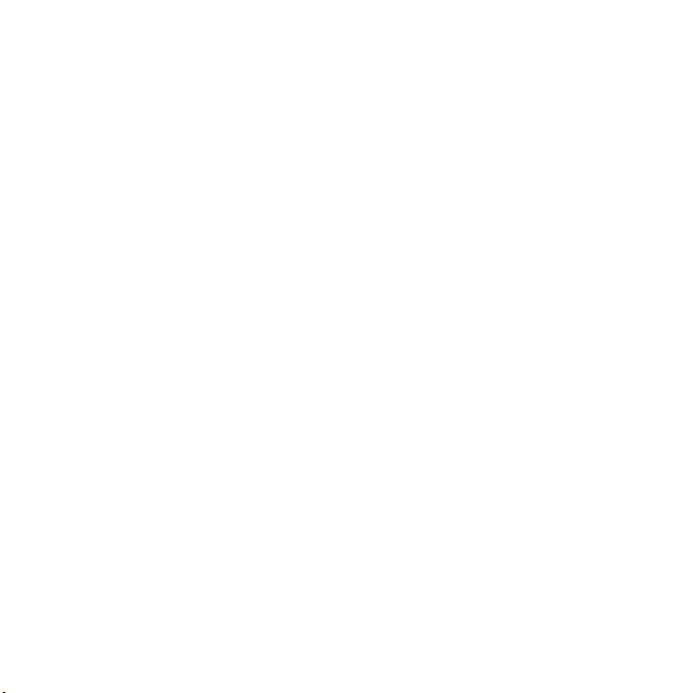
Inhoudsopgave
Aan de slag ......................... 6
De telefoon in elkaar zetten .............. 6
De telefoon aanzetten....................... 7
Help .................................................. 8
De batterij opladen ........................... 8
Overzicht van de telefoon ................ 9
Als de telefoon is gesloten.............. 11
Als de telefoon is geopend ............. 12
Navigatie......................................... 14
Geheugen ....................................... 15
Taal van de telefoon ....................... 16
Tekst invoeren ................................ 16
Walkman® ........................ 17
Draagbare stereoheadset .............. 17
Walkman®-player........................... 17
PlayNow™ ..................................... 22
TrackID™........................................ 22
Online muziek en videoclips ........... 22
Videoplayer..................................... 23
Radio ............................................. 23
MusicDJ™ ...................................... 24
Geluid opnemen ............................. 25
Content overbrengen
en verwerken .................... 25
Content verwerken in de telefoon ...... 25
Content naar een andere
telefoon verzenden ......................... 26
This is the Internet version of the User's guide. © Print only for private use.
Content overbrengen van
en naar een computer..................... 26
De USB-kabel gebruiken................ 27
Naam van de telefoon..................... 28
Draadloze Bluetooth™
technologie gebruiken ................... 28
Back-ups maken
en deze herstellen........................... 30
Bellen ............................... 32
Bellen en gebeld worden................ 32
Contacten ...................................... 34
Gesprekkenlijst ............................... 37
Snelkeuze ....................................... 37
Voicemail ........................................ 38
Spraakbesturing ............................ 38
Meer dan één gesprek.................... 39
Gesprekken beperken .................... 42
Gesprekstijd en -kosten ................. 43
Uw telefoonnummer
weergeven of verbergen ................ 43
Beeldbewerking .............. 43
Zoeker- en cameratoetsen ............. 43
De camera gebruiken .................... 44
Meer mogelijkheden
van de camera ................................ 44
Foto's bekijken en
van een label voorzien .................... 45
PhotoDJ™ en VideoDJ™ ............... 46
1Inhoudsopgave

Bloggen .......................................... 47
Foto's afdrukken............................. 48
Berichten .......................... 48
SMS-berichten................................ 48
MMS-berichten............................... 49
Berichtopties................................... 50
Sjablonen........................................ 50
Spraakberichten ............................ 51
E-mail ............................................. 51
Mijn vrienden .................................. 53
Regio-info ...................................... 55
Internet .............................. 55
Favorieten ...................................... 55
Geschiedenispagina's .................... 56
Meer mogelijkheden
van de browser ............................... 56
Internetbeveiliging
en certificaten ................................ 57
Webfeeds ....................................... 57
Synchroniseren ................ 59
Synchronisatie met
een computer.................................. 59
Synchronisatie met
een internetservice.......................... 60
Meer functies .................... 62
Vliegtuigmodus .............................. 62
Updateservice ................................ 62
Locatieservices............................... 63
Wekker ........................................... 63
Kalender ......................................... 65
Notities ........................................... 66
Taken ............................................. 66
Profielen.......................................... 67
Tijd en datum ................................. 67
Thema ............................................ 67
Indeling van hoofdmenu ................. 68
Ringtones ....................................... 68
Schermoriëntatie ............................ 68
Games ........................................... 68
Applicaties ..................................... 69
Blokkeringen................................... 70
Problemen oplossen ........ 71
Veelgestelde vragen ....................... 71
Foutberichten.................................. 74
Belangrijke informatie ...... 76
Richtlijnen voor veilig
en efficiënt gebruik ........................ 78
Beperkte garantie ........................... 82
FCC Statement ............................... 85
Declaration of Conformity
for W980 ......................................... 86
Index ................................. 87
2 Inhoudsopgave
This is the Internet version of the User's guide. © Print only for private use.

Sony Ericsson W980 Walkman®
UMTS HSDPA 2100 GSM EDGE 850/900/1800/1900
Deze gebruikershandleiding is gepubliceerd door
Sony Ericsson Mobile Communications AB of de
lokale vestiging ervan, zonder enige garantie. Te
allen tijde en zonder voorafgaande waarschuwing
kunnen verbeteringen en wijzigingen door
Sony Ericsson Mobile Communications AB
worden aangebracht i n deze gebruikershandleiding
op grond van typografische fouten, onjuiste of
achterhaalde gegevens of verbeteringen aan
programmatuur en/of apparatuur. Dergelijke
wijzigingen worden natuurlijk verwerkt in nieuwe
uitgaven van deze gebruikershandleiding.
Alle rechten voorbehouden.
©Sony Ericsson Mobile Communications AB, 2008
Publicatienummer: 1211-3723.1
Let op:
Enkele diensten in deze handleiding worden niet
door alle netwerken ondersteund. Dit geldt ook
voor het internationale GSM-alarmnummer 112.
Neem contact op met uw netwerkexploitant of
serviceprovider als u twijfelt of u een bepaalde
service al dan niet kunt gebruiken.
Lees het hoofdstuk Belangrijke informatie voordat
u de mobiele telefoon in gebruik neemt.
Uw mobiele telefoon heeft de mogelijkheid
om extra content, bijvoorbeeld ringtones, te
downloaden, op te slaan en door te sturen.
Het gebruik van deze content kan beperkt of
verboden zijn als gevolg van rechten van derden,
waaronder auteursrechten. U, niet Sony Ericsson,
bent volledig verantwoordelijk voor extra content
die is gedownload of doorgestuurd vanaf uw
mobiele telefoon. Controleer voordat u extra
content gebruikt, of het voorgenomen gebruik
is toegestaan onder licentie of op andere wijze
geautoriseerd is. Sony Ericsson biedt geen
garantie omtrent de juistheid, integriteit of
kwaliteit van extra content of enige andere
content van derden. Sony Ericsson is onder geen
enkele omstandigheid aansprakelijk voor onjuist
gebruik door u van extra content of andere content
van derden.
Smart-Fit Rendering is een handelsmerk of een
gedeponeerd handelsmerk van ACCESS Co., Ltd.
Bluetooth is een handelsmerk of een gedeponeerd
handelsmerk van Bluetooth SIG Inc. en elk gebruik
van een dergelijk handelsmerk door Sony Ericsson
gebeurt onder licentie.
Het Liquid Identity-logo, SensMe, PlayNow,
MusicDJ, PhotoDJ, TrackID en VideoDJ zijn
handelsmerken of gedeponeerde handelsmerken
van Sony Ericsson Mobile Communications AB.
TrackID™ bevat technologie van Gracenote Mobile
MusicID™. Gracenote en Gracenote Mobile
MusicID zijn handelsmerken of gedeponeerde
handelsmerken van Gracenote, Inc.
WALKMAN is een handelsmerk of gedeponeerd
handelsmerk van Sony Corporation.
Lotus Notes is een handelsmerk of een gedeponeerd
handelsmerk van International Business Machines
Corporation.
Sony is een handelsmerk of gedeponeerd
handelsmerk van Sony Corporation.
Google™ en Google Maps™ zijn handelsmerken
of gedeponeerde handelsmerken van Google Inc.
SyncML is een handelsmerk of gedeponeerd
handelsmerk van Open Mobile Alliance LTD.
Ericsson is een handelsmerk of gedeponeerd
handelsmerk van Telefonaktiebolaget LM Ericsson.
Adobe Photoshop Album Starter Edition is een
handelsmerk of gedeponeerd handelsmerk van
Adobe Systems Incorporated in de Verenigde
Staten en/of andere landen.
Microsoft, ActiveSync, Windows, Outlook en Vista zijn
gedeponeerde handelsmerken of handelsmerken van
Microsoft Corporation in de Verenigde Staten en/of
andere landen.
This is the Internet version of the User's guide. © Print only for private use.
3

T9™ Text Input is een handelsmerk of
een gedeponeerd handelsmerk van Tegic
Communications. T9™ Text Input heeft een
licentie onder een of meer van de volgende
patenten: U.S. Pat. Nos. 5,818,437, 5,953,541,
5,187,480, 5,945,928, en 6,011,554; Canadian Pat.
No. 1,331,057, United Kingdom Pat. No. 2238414B;
Hong Kong Standard Pat. No. HK0940329; Republic
of Singapore Pat. No. 51383; Euro.Pat. No. 0 842
463(96927260.8) DE/DK, FI, FR, IT, NL, PT, ES, SE,
GB; en aanvullende, hangende patenten wereldwijd.
Dit product wordt beschermd door intellectuele
eigendomsrechten van Microsoft. Gebruik of
distributie van dergelijke technologie buiten
dit product is verboden zonder een licentie van
Microsoft.
De eigenaars van content beschermen
hun intellectuele eigendom, inclusief hun
auteursrechten, met de DRM-technologie
(Digital Rights Management) van Windows Media
(WMDRM). In dit apparaat wordt via WMDRMsoftware toegang verkregen tot inhoud die is
beveiligd met WMDRM-technologie. Wanneer de
WMDRM-software de inhoud niet beveiligt, kunnen
de eigenaars van de inhoud een verzoek indienen
bij Microsoft om de capaciteit van de software om
beveiligde inhoud af te spelen of te kopiëren met
WMDRM in te trekken. Intrekking is niet van invloed
op onbeveiligde inhoud. Wanneer u licenties voor
beveiligde inhoud downloadt, gaat u ermee
akkoord dat Microsoft een intrekkingslijst aan de
licenties toevoegt. Eigenaars van inhoud kunnen
van u eisen dat u een WMDRM-upgrade uitvoert
om toegang te krijgen tot hun inhoud. Wanneer u
geen upgrade uitvoert, hebt u geen toegang tot
inhoud waarvoor de upgrade is vereist.
Java en alle op Java gebaseerde handelsmerken
en logo's zijn handelsmerken of gedeponeerde
handelsmerken van Sun Microsystems, Inc. in
de Verenigde Staten en in andere landen.
Licentieovereenkomst voor eindgebruikers voor
Sun™ Java™ J2ME™.
Dit product wordt in licentie gegeven onder de
visuele patentenportefeuillelicentie van MPEG-4
en de patentenportefeuillelicentie van AVC voor
persoonlijk of niet-commercieel gebruik door
een consument voor (i) codering van video in
overeenstemming met de visuele norm MPEG-4
("MPEG-4 video") of met de AVC-norm ("AVC video")
en/of (ii) decodering van MPEG-4- of AVC-video die is
gecodeerd door een consument in het kader van een
persoonlijke en niet-commerciële activiteit, en/of is
aangeschaft bij een videoleverancier die door MPEG
LA de licentie heeft verkregen om MPEG-4- en of
AVC-video aan te bieden. Er wordt geen licentie
verleend of geïmpliceerd voor eventuele andere
applicaties. Extra informatie, inclusief informatie met
betrekking tot promotionele, interne en commerciële
applicaties en licentiëring, is verkrijgbaar via MPEG
LA, L.L.C. Zie http://www.mpegla.com. De MPEG
Layer-3 audiodecoderingstechnologie is gelicentieerd
van Fraunhofer ISS en Thomson.
Beperkingen: de Software is vertrouwelijke,
auteursrechtelijk beschermde informatie van Sun
en de eigendom van alle kopieën berust bij Sun en/
of haar licentiegevers. De klant is niet gerechtigd
om de Software te wijzigen, te decompileren, te
ontleden, te decoderen, te extraheren of anderszins
aan reverse-engineering te onderwerpen. De
software mag niet als geheel of gedeeltelijk worden
verhuurd, worden overgedragen of in onderlicentie
worden gegeven.
Exportvoorschriften: dit product, evenals eventuele
software of technische gegevens in of bij het product,
valt mogelijk onder Amerikaanse exportwetten,
inclusief de Amerikaanse Export Administration
Act en de daaraan verbonden bepalingen, en de
Amerikaanse sanctieprogramma’s beheerd door de
afdeling Foreign Assets Control van het U.S. Treasury
Department. Het product valt mogelijk ook onder de
export- of importverordeningen van andere landen.
De gebruiker en bezitter van het product gaat ermee
akkoord zich strikt aan al deze voorschriften te
houden en erkent zijn of haar verantwoordelijkheid
4
This is the Internet version of the User's guide. © Print only for private use.

om eventuele vereiste vergunningen aan te vragen
voor export, wederuitvoer of import van dit product.
Dit product, inclusief eventuele software in dit
product, zonder enige beperkingen, mag niet worden
gedownload of op andere wijze worden geëxporteerd
of wederuitgevoerd (i) naar een van de volgende
landen, of naar een burger of inwoner van de
volgende landen, of naar enige entiteit in de volgende
landen: Cuba, Irak, Iran, Noord-Korea, Soedan, Syrië
(met inachtneming van het feit dat deze opsomming
van tijd tot tijd kan worden herzien) of naar enig(e)
ander(e) land(en) waartegen de Verenigde Staten een
handelsembargo heeft ingesteld, of (ii) naar personen
of entiteiten op de lijst van Specially Designated
Nationals van de U.S. Treasury Department of (iii)
naar personen of entiteiten die voorkomen op
eventuele andere exportembargolijsten, inclusief
maar niet beperkt tot de Denied Persons List of de
Entity list van het U.S. Commerce Department, of
de Nonproliferations Sanctions List van het U.S.
State Department.
Beperkte rechten: het gebruik, het kopiëren en de
openbaarmaking door de regering van de Verenigde
Staten is onderhevig aan de beperkingen die worden
uiteengezet in de Rights in Technical Data and
Computer Software Clauses in DFARS 252.2277013(c) (1) (ii) en FAR 52.227-19(c) (2), voor zover
van toepassing.
Andere product- en bedrijfsnamen in dit document
kunnen handelsmerken zijn van de respectieve
eigenaars.
Alle rechten die hierin niet uitdrukkelijk worden
verleend, zijn voorbehouden.
Alle illustraties zijn uitsluitend bedoeld ter illustratie
en vormen mogelijk geen exacte weergave van de
daadwerkelijke telefoon.
Instructiesymbolen
Deze symbolen worden mogelijk ook
in de gebruikershandleiding gebruikt.
Opmerking
Tip
Waarschuwing
Of een service of functie
beschikbaar is, hangt af van het
netwerk of abonnement. Neem
contact op met uw netwerkoperator
voor meer informatie.
> Gebruik een selectietoets of de
navigatietoets om te bladeren
en te selecteren. Zie Navigatie
op pagina 14.
This is the Internet version of the User's guide. © Print only for private use.
5

Aan de slag
De telefoon in elkaar zetten
Voordat u de telefoon gaat gebruiken,
moet u eerst een SIM-kaart en de
batterij plaatsen.
De SIM-kaart plaatsen
1 Verwijder het batterijklepje.
2 Schuif de SIM-kaart in de houder met
de goudkleurige contactpunten naar
beneden.
6 Aan de slag
This is the Internet version of the User's guide. © Print only for private use.
De batterij plaatsen
1 Plaats de batterij met het etiket naar
boven en de connectors tegenover
elkaar.
2 Schuif het batterijklepje terug op zijn
plaats.

De telefoon aanzetten
De telefoon aanzetten
bevat informatie over uw abonnement.
Zet de telefoon altijd uit en koppel
de lader los voordat u de SIM-kaart
plaatst of verwijdert.
U kunt contacten op de SIM-kaart opslaan
voordat u de kaart uit de telefoon haalt.
Zie Namen en nummers naar de SIM-kaart
kopiëren op pagina 35.
PIN-code
U hebt mogelijk een PIN-code
(Personal Identification Number)
nodig om de diensten in uw telefoon
te activeren. U hebt de PIN-code van
1 Houd de toets ingedrukt.
2 Voer de PIN-code van de SIM-kaart
in wanneer daarom wordt gevraagd
en selecteer OK.
3 Selecteer een taal.
4 Selecteer Doorg. als u de Setup wizard
wilt gebruiken terwijl de instellingen
worden gedownload.
Als u tijdens het invoeren van uw
PIN-code een fout wilt corrigeren,
drukt u op .
Ga terug naar stand-by voordat
u de telefoon uitschakelt.
SIM-kaart
De SIM-kaart (Subscriber
Identity Module), die u van uw
netwerkoperator hebt ontvangen,
uw netwerkoperator gekregen. Elk
cijfer van de PIN-code wordt als een
sterretje (*) weergegeven, tenzij het
met de cijfers van een alarmnummer
begint, bijvoorbeeld 112 of 911.
U kunt alarmnummers zien en bellen
zonder een PIN-code in te voeren.
Als u drie keer achter elkaar de verkeerde
PIN-code invoert, wordt de SIM-kaart
geblokkeerd. Zie SIM-kaartblokkering
op pagina 70.
Stand-by
Nadat u de telefoon hebt ingeschakeld
en uw PIN-code hebt ingevoerd, wordt
de naam van de netwerkoperator
weergegeven. Deze weergave wordt
stand-by genoemd. De telefoon is nu
gereed voor gebruik.
This is the Internet version of the User's guide. © Print only for private use.
7Aan de slag
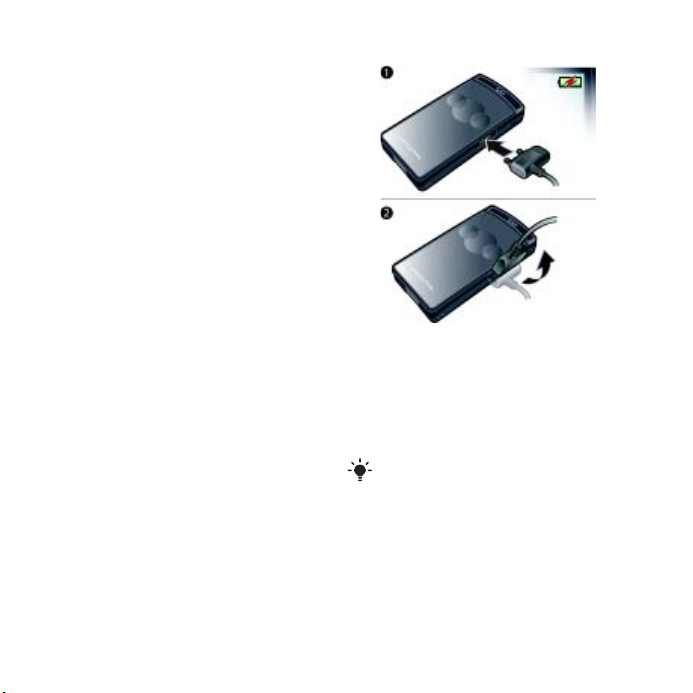
Help
Naast deze gebruikershandleiding
kunt u Getting started-handleidingen
en meer informatie vinden op
www.sonyericsson.com/support.
Help en informatie zijn eveneens
op de telefoon beschikbaar.
Tips en trucs weergeven
1 Selecteer vanuit stand-by Menu
> Instellingen > het tabblad Algemeen
> Setup wizard.
2 Selecteer Tips en trucs.
Informatie over functies weergeven
• Ga naar een functie en selecteer Info,
indien beschikbaar. Soms wordt Info
weergegeven onder Opties.
De telefoondemonstratie weergeven
• Selecteer vanuit stand-by Menu
> Entertainment > Demo tour.
Statusinformatie weergeven
• Druk vanuit stand-by de volumetoets
omhoog.
De batterij opladen
De batterij van de telefoon is bij
aanschaf gedeeltelijk opgeladen.
De batterij opladen
1 Sluit de oplader aan op de telefoon.
Het duurt circa 2,5 uur om de batterij
volledig op te laden. Druk op een toets
om het scherm weer te geven.
2 Verwijder de lader door de stekker
omhoog te tillen.
U kunt de telefoon tijdens het opladen
gebruiken. U kunt de batterij op elk
moment opladen en ook gedurende
korter of langer dan 2,5 uur. U kunt het
opladen onderbreken zonder de batterij
daarmee te beschadigen.
8 Aan de slag
This is the Internet version of the User's guide. © Print only for private use.

Overzicht van de telefoon
1 Camera videogesprek
2 Scherm
3 Selectietoetsen
4 Beltoets
5 Toets Activiteiten menu
6 Walkman®-toets
7 Connector voor oplader,
headset en USB-kabel
8 Oorspeaker
9 Eindetoets
10 C-toets (Wissen)
11 Aan/uit-toets
12 Navigatietoets
This is the Internet version of the User's guide. © Print only for private use.
9Aan de slag

13 Muzieksynchronisatielampje
14 Externe navigatietoets
15 Extern scherm
16 Indicatielampje
17 Cameralens
18 Volumetoetsen
19 Externe applicatietoets
20 Toetsvergrendeling
10 Aan de slag
This is the Internet version of the User's guide. © Print only for private use.

Als de telefoon is gesloten
De volgende applicaties zijn
beschikbaar als de telefoon is gesloten:
• Walkman®-player
• Stand-by
• Radio
Het externe scherm activeren
• Sluit de telefoon als deze is geopend.
• Als de telefoon is gesloten, drukt u op
de volumetoets.
Het externe scherm vergrendelen
of ontgrendelen
• Verschuif de toetsvergrendeling.
Schakelen tussen de applicaties
• Druk op .
Een applicatie gebruiken
• Druk op de externe navigatietoets.
Reactie van externe navigatietoets
U kunt instellen of de telefoon een
geluid moet maken of moet trillen als
u op de externe navigatietoets drukt.
De reactie van de externe
navigatietoets instellen
1 Selecteer vanuit stand-by
Menu > Instellingen > het tabblad
Geluiden & signalen > Toetsreactie
> Aanraakopties.
2 Selecteer een optie.
This is the Internet version of the User's guide. © Print only for private use.
11Aan de slag

Als de telefoon is geopend
Het menu is beschikbaar vanuit stand-by wanneer de telefoon is geopend.
Menuoverzicht
PlayNow™* Internet* Entertainment
Online services*
TrackID™
Locatieservices
Games
VideoDJ™
PhotoDJ™
MusicDJ™
Afstandsbediening
Geluid opnemen
Demo tour
Camera Berichten Media
Nieuw bericht
Postvak IN
E-mail
Concepten
Postvak UIT
Verzonden items
Opgesl. berichten
Mijn vrienden*
Voicemail bellen
Sjablonen
Berichten beheren
Instellingen
Radio Contacten WALKMAN
Mijzelf
Nieuw contact
Foto
Muziek
Video
Games
Tv
Webfeeds
Instellingen
12 Aan de slag
This is the Internet version of the User's guide. © Print only for private use.

Gesprekken** Agenda
Alle Beantwoord Uitgaand Gemiste gesprekken
Instellingen**
Bestandsbeheer
Wekkers
Applicaties
Video-oproep
Kalender
Taken
Notities
Synchronisatie
Timer
Stopwatch
Rekenmachine
Codememo
**
Algemeen
Profielen
Tijd en datum
Taal
Updateservice
Spraakbesturing
Nieuwe events
Snelkoppelingen
Vliegtuigmodus
Beveiliging
Setup wizard
Toegankelijkheid*
Telefoonstatus
Master reset
* Sommige menu's zijn afhankelijk van uw netwerkoperator, netwerk en abonnement.
** Met de navigatietoets kunt u tussen tabbladen in submenu's bladeren. Zie Navigatie op pagina 14 voor meer
informatie.
Geluiden & signalen
Volume
Ringtone
Stil
Toenemend belvol.
Trilalarm
Berichtsignaal
Toetsreactie
Display
Achtergrond
Lay-out hfdmenu
Thema
Opstartscherm
Screensaver
Klokformaat
Helderheid
Lijnlabel bewerken*
Gesprekken
Snelkeuze
Slim zoeken
Gespr. omleiden
Wijzigen in lijn 2*
Gespreksbeheer
Tijd & kosten*
Mijn nummer tonen
Handsfree
Aann. door openen
Verbindingen
Bluetooth
USB
Telefoonnaam
Netwerk delen
Synchronisatie
Telefoonbeheer
Mobiele netwerken
Datacommunicatie*
Internetinstellingen
Streaminginstellingen
Berichtinstellingen*
SIP-instellingen
Accessoires
This is the Internet version of the User's guide. © Print only for private use.
13Aan de slag

Navigatie
Door telefoonmenu's navigeren
1 Selecteer vanuit stand-by Menu.
2 Gebruik de navigatietoets om door
de menu's te navigeren.
Acties op het scherm selecteren
•
Druk op de linkerselectietoets, middelste
selectietoets of rechterselectietoets.
Opties voor een item weergeven
• Selecteer Opties om bijvoorbeeld te
bewerken.
Een functie beëindigen
• Druk op .
Teruggaan naar stand-by
• Druk op .
Door media navigeren
1 Selecteer vanuit stand-by Menu
> Media.
2 Blader naar een menu-item en druk
de navigatietoets naar rechts.
3 Druk de navigatietoets naar links
om terug te gaan.
Items verwijderen
• Druk op om items, zoals
nummers, letters, afbeeldingen
en geluiden te verwijderen.
Tabbladen
Mogelijk zijn tabbladen beschikbaar.
Instellingen heeft bijvoorbeeld
tabbladen.
Bladeren tussen tabbladen
• Druk de navigatietoets naar links
of rechts.
Snelkoppelingen
U kunt een snelkoppeling gebruiken
om rechtstreeks naar functies te gaan.
14 Aan de slag
This is the Internet version of the User's guide. © Print only for private use.

Navigatiesnelkoppelingen gebruiken
• Druk vanuit stand-by op , ,
of om rechtstreeks naar een functie
te gaan.
Een snelkoppeling voor de
navigatietoets bewerken
1 Selecteer vanuit stand-by Menu
> Instellingen > het tabblad Algemeen
> Snelkoppelingen.
2 Blader naar een optie en selecteer
Bewerk.
3 Blader naar een menuoptie en selecteer
Snelk.
Snelkoppelingen van hoofdmenu
De menunummering begint bij het
pictogram in de linkerbovenhoek
en loopt van links naar rechts en
van boven naar beneden.
Rechtstreeks naar een hoofdmenu
gaan
• Selecteer vanuit stand-by Menu
en druk op - , ,
of .
De Lay-out hfdmenu moet zijn ingesteld
op Raster. Zie De indeling van het
hoofdmenu wijzigen op pagina 68.
Activiteit, menu
Via het activiteitenmenu hebt u snel
toegang tot:
• Nwe events - gemiste gesprekken
en nieuwe berichten.
• Actieve appl. - applicaties die actief
zijn op de achtergrond.
• Mijn snelkopp. - voeg uw favoriete
functies toe zodat u ze snel kunt
gebruiken.
• Internet - snel toegang tot internet.
Het activiteitenmenu openen
• Druk op .
Geheugen
U kunt content in het
telefoongeheugen en op de SIM-kaart
opslaan. Foto's, SMS-berichten,
MMS-berichten en contacten worden
in het telefoongeheugen opgeslagen.
U kunt ervoor kiezen om SMSberichten, MMS-berichten en
contacten op de SIM-kaart op te
slaan. U kunt content overbrengen
tussen de telefoon en een computer.
This is the Internet version of the User's guide. © Print only for private use.
15Aan de slag

Taal van de telefoon
U kunt een taal selecteren die u in de
telefoon wilt gebruiken.
De taal van de telefoon wijzigen
1 Selecteer vanuit stand-by Menu
> Instellingen > het tabblad Algemeen
> Taal > Telefoontaal.
2 Selecteer een optie.
Tekst invoeren
U kunt de multitoetsmethode voor
tekstinvoer of T9™-tekstinvoer
gebruiken om tekst in te voeren.
De T9-tekstinvoermethode gebruikt
een ingebouwd woordenboek.
De tekstinvoermethode wijzigen
• Houd ingedrukt terwijl u tekst
invoert.
Wisselen tussen hoofdletters en kleine
letters
• Druk op wanneer u tekst invoert.
Nummers invoeren
• Houd - ingedrukt terwijl
utekst invoert.
Punten en komma's invoeren
• Druk op wanneer u tekst invoert.
Een symbool invoeren
1 Selecteer Opties > Symbool toev.
wanneer u tekst invoert.
2 Blader naar een symbool en selecteer
Invoegen.
Tekst invoeren met T9™-tekstinvoer
1 Selecteer vanuit stand-by bijvoorbeeld
Menu > Berichten > Nieuw bericht
> SMS.
2 Als niet wordt weergegeven, houdt
u ingedrukt om over te schakelen
op T9-tekstinvoer.
3 Druk slechts eenmaal op elke toets,
zelfs als de gewenste letter niet de
eerste letter onder die toets is. Als u
bijvoorbeeld het woord "Jane" wilt
opschrijven, druk dan op , ,
, . Schrijf het hele woord
voordat u de suggesties bekijkt.
4 Gebruik of om suggesties weer
te geven.
5 Druk op om een suggestie
te accepteren.
16 Aan de slag
This is the Internet version of the User's guide. © Print only for private use.

Tekst invoeren met de
multitoetsmethode
1 Selecteer vanuit stand-by bijvoorbeeld
Menu > Berichten > Nieuw bericht
> SMS.
2 Als wordt weergegeven, houdt
u ingedrukt om over te schakelen
naar de multitoetsmethode voor
tekstinvoer.
3 Druk herhaaldelijk op -
totdat de gewenste letter wordt
weergegeven.
4 Wanneer een woord is geschreven,
drukt u op om een spatie toe
te voegen.
Woorden toevoegen aan het
ingebouwde woordenboek
1 Als u tekst invoert met T9-tekstinvoer,
selecteert u Opties > Woord bewerken.
2 Schrijf het woord met de
multitoetsmethode voor tekstinvoer
en selecteer Invoegen.
Walkman®
U kunt muziek, audioboeken en
podcasts beluisteren. Gebruik
Sony Ericsson Media Manager om
content over te brengen naar en van
de telefoon. Zie Content overbrengen
van en naar een computer op
pagina 26 voor meer informatie.
Draagbare stereoheadset
De headset gebruiken
• Sluit de draagbare headset aan.
De muziek stopt zodra een gesprek
binnenkomt, en wordt hervat wanneer
het gesprek is beëindigd.
Walkman®-player
U kunt de Walkman®-player
gebruiken wanneer de telefoon
geopend en gesloten is.
Muziek afspelen
1 Wanneer de telefoon is gesloten,
drukt u op om naar de
Walkman®-player te gaan.
2 Druk op .
3 Druk op om door uw muziek
te bladeren.
4 Ga naar een track en druk op .
This is the Internet version of the User's guide. © Print only for private use.
17Walkman®

Het afspelen van muziek stopzetten
• Druk op .
Snel vooruit en achteruit spoelen
• Houd of ingedrukt.
Verplaatsen tussen nummers
• Druk op of .
Door uw muziek bladeren
• Druk op .
De player minimaliseren
• Selecteer Opties > Minimaliseren als de
telefoon is geopend en u naar muziek
luistert.
Lichteffecten instellen
1 Druk vanuit stand-by op
en selecteer Opties > Instellingen
> Lichteffecten.
2 Selecteer een optie.
Terugkeren naar de player
• Druk op .
Shake control
Van track wisselen
• Als de telefoon is gesloten en muziek
wordt afgespeeld, houdt u
ingedrukt en beweegt u de telefoon met
een snelle beweging van uw pols naar
rechts om naar het volgende nummer
te gaan. Beweeg de pols naar links
om naar het vorige nummer te gaan.
18 Walkman®
This is the Internet version of the User's guide. © Print only for private use.

Playlists opnieuw indelen
• Als de telefoon is gesloten en muziek
wordt afgespeeld, houdt u
ingedrukt en schudt u met de telefoon.
Het volume aanpassen
1 Als de telefoon is gesloten en muziek
wordt afgespeeld, houdt u de telefoon
vóór u en naar boven gericht.
2 Houd ingedrukt en buig uw
arm omhoog om het geluid harder
te zetten. Herhaal dezelfde beweging
in tegenovergestelde richting om het
geluid zachter te zetten.
Heldere stereo en heldere bas
Heldere stereo en heldere bas worden
geactiveerd wanneer u de equalizer
handmatig instelt.
Heldere stereo en heldere bas
activeren met voorinstellingen
1 Selecteer Opties > Instellingen
> Equalizer wanneer de telefoon
is geopend en u muziek beluistert.
2 Selecteer een van de voorinstellingen,
behalve Normaal.
Playlists
U kunt playlists maken om
muziekbestanden te organiseren.
Bestanden kunnen aan meerdere
playlists worden toegevoegd.
Wanneer u een playlist of een bestand
in een playlist verwijdert, verwijdert
u het bestand niet uit het geheugen.
U verwijdert alleen de verwijzing naar
het bestand.
This is the Internet version of the User's guide. © Print only for private use.
19Walkman®

Een playlist maken
1 Selecteer vanuit stand-by Menu
> Media > Muziek > Playlists.
2 Blader naar Nieuwe playlist en selecteer
Toevoegen.
3 Voer een naam in en selecteer OK.
4 Voor elk nummer dat u wilt toevoegen,
bladert u naar het nummer en
selecteert u Select.
5 Selecteer Toevoegen om de nummers
aan de playlist toe te voegen.
Het kan enkele minuten duren voordat
de telefoon de playlist maakt.
Een playlist maken op basis van uw
stemming
Als u playlists op basis van uw stemming
wilt maken, moeten muzieknummers met
Sony Ericsson Media Manager naar uw
telefoon worden overgebracht. Raadpleeg
Media Manager Help voor informatie over
het analyseren van uw muziek.
1 Selecteer vanuit stand-by Menu
> Media > Muziek > SensMe™
> Openen.
2 Druk op , , of voor een
voorbeeld van de verschillende tracks.
3 Selecteer Toevoegen en druk op of
om een gebied met tracks te kiezen.
4 Selecteer Maken om de playlist af te
spelen in de Walkman®-player.
5 Selecteer Opties > Playlist opslaan,
voer een naam in en selecteer OK.
Het kan enkele minuten duren voordat
de telefoon de playlist maakt.
Bestanden toevoegen aan een playlist
1 Selecteer vanuit stand-by Menu
> Media > Muziek > Playlists.
2 Selecteer een playlist.
3 Blader naar Muziek toevoegen
en selecteer Toevoegen.
4 Voor elk nummer dat u wilt toevoegen,
bladert u naar het nummer en selecteert
u Select.
5 Selecteer
Toevoegen om de nummers
aan de playlist toe te voegen.
Nummers verwijderen uit een playlist
1 Selecteer vanuit stand-by Menu
> Media > Muziek > Playlists.
2 Selecteer een playlist.
3 Ga naar het nummer en druk op .
20 Walkman®
This is the Internet version of the User's guide. © Print only for private use.

Audioboeken
U kunt audioboeken beluisteren die
u vanaf een computer naar de telefoon
hebt overgebracht met Sony Ericsson
Media Manager.
Het kan enkele minuten duren voordat
een overgebracht audioboek wordt
weergegeven in de lijst met beschikbare
audioboeken.
Audioboeken afspelen
1 Wanneer de telefoon is gesloten,
drukt u op om naar de
Walkman®-player te gaan.
2 Druk op .
3 Druk op en selecteer Audioboeken.
4 Selecteer een audioboek.
5 Blader naar een hoofdstuk en druk
op .
Audioboeken in een andere indeling dan
M4B en audioboeken zonder ID3v2hoofdstuklabels vindt u in de map Tracks.
FM-zender
U kunt muziek en audioboeken
die in uw telefoon zijn opgeslagen,
afspelen op een externe radio via
de FM-radiofrequentieband. Het
pictogram geeft transmissie aan.
Gebruik de FM-zender niet als radio op
plaatsen waar dat niet is toegestaan. De
FM-zender werkt niet in landen waar dit
niet is toegestaan, wanneer de telefoon
in de vliegtuigmodus staat of wanneer er
geen netwerkdekking is.
Muziek overbrengen naar een FM-radio
1 Plaats de telefoon maximaal 10 meter
(33 voet) van de radio, en zorg ervoor
dat er geen massieve objecten tussen
de apparaten staan. De maximale
afstand is afhankelijk van de omgeving.
2 Externe FM-radio: Stem af op een
niet-gebruikte frequentie.
3 Telefoon: Selecteer vanuit stand-by
Menu > Media > Muziek.
4 Blader met de navigatietoets naar een
categorie.
5 Blader naar een titel en selecteer
Afspelen.
6 Selecteer Opties > FM-zender.
7 Gebruik Use of om dezelfde
frequentie te selecteren als op de
externe radio.
8 Selecteer Start.
9 Selecteer Gereed om terug te gaan naar
de weergave van de Walkman®-player.
Plaats de telefoon dichter bij de radio
als de transmissie niet werkt. De
geluidskwaliteit kan worden verbeterd
door een andere frequentie te kiezen.
This is the Internet version of the User's guide. © Print only for private use.
21Walkman®

Het overbrengen van muziek stopzetten
1 Selecteer in de Walkman® player-
weergave Opties > FM-zender.
2 Selecteer Stop.
De transmissie stopt wanneer u het
afspelen van muziek stopt en de
Walkman®-player afsluit.
PlayNow™
U kunt verbinding maken met
PlayNow™ om ringtones, games,
muziek, thema's en achtergronden
te downloaden. U kunt een voorbeeld
van de content bekijken of beluisteren
voordat u de content aanschaft en
naar uw telefoon downloadt.
Deze service is niet beschikbaar in alle
landen.
Zie Problemen oplossen op pagina 71
als u PlayNow™ niet kunt gebruiken.
PlayNow™ gebruiken
1 Selecteer vanuit stand-by Menu
> PlayNow™.
2 Blader op de PlayNow™-website en
volg de instructies om voorbeelden
van content te bekijken en content aan
te schaffen.
TrackID™
TrackID™ is een
muziekherkenningsservice. U kunt
zoeken naar liedtitels, artiesten en
albumnamen.
Neem contact op met uw serviceprovider
voor informatie over de kosten.
Zie Problemen oplossen op pagina 71
als u TrackID™ niet kunt gebruiken.
Informatie over muziek zoeken
• Wanneer u een nummer door een
luidspreker hoort, selecteert u vanuit
stand-by Menu > Entertainment
> TrackID™ > Starten.
• Als de radio aanstaat, selecteert
u Opties > TrackID™.
Online muziek en videoclips
U kunt video's bekijken en naar
muziek luisteren door deze van
internet naar uw telefoon te streamen.
Zie Problemen oplossen op pagina 71
als u internet niet kunt gebruiken.
Een data-account selecteren voor
streamen
1 Selecteer vanuit stand-by Menu
> Instellingen > het tabblad
Verbindingen > Streaminginstellingen
> Verbinden via:.
22 Walkman®
This is the Internet version of the User's guide. © Print only for private use.

2 Selecteer de gegevensaccount die
uwilt gebruiken.
3 Selecteer Opsl.
Muziek en videoclips streamen
1 Selecteer vanuit stand-by Menu
> Internet.
2 Selecteer Opties > Ga naar
> Favorieten.
3 Selecteer een koppeling waarvandaan
u wilt streamen.
Videoplayer
Video's afspelen
1 Selecteer vanuit stand-by Menu
> Media > Video > Video's.
2 Blader naar een titel en selecteer
Afspelen.
Het afspelen van video's stopzetten
• Druk op de middelste selectietoets.
Radio
Gebruik de telefoon niet als radio op
plaatsen waar dat niet is toegestaan.
U kunt de radio gebruiken wanneer
de telefoon geopend en gesloten is.
Naar de radio luisteren
1 Sluit de headset aan op de telefoon.
2 Wanneer de telefoon is gesloten, drukt
u op om naar de radioweergave
te gaan.
3 Druk op het midden van de externe
navigatietoets.
Automatisch zenders zoeken
• Wanneer de radio aan staat, houdt u
of ingedrukt om naar de volgende of
vorige beschikbare zender te zoeken.
Handmatig naar zenders zoeken
• Als de radio aanstaat, drukt u op
of .
Het volume aanpassen
• Als de radio is ingeschakeld, drukt u
de volumetoetsen omhoog of omlaag.
De radio minimaliseren
• Selecteer Opties > Minimaliseren als
de telefoon is geopend u naar de radio
luistert.
Terugkeren naar de radio
•
Selecteer vanuit stand-by
Menu >Radio
.
This is the Internet version of the User's guide. © Print only for private use.
23Walkman®

Zenders opslaan
U kunt maximaal 20 vooraf ingestelde
zenders opslaan.
Zenders opslaan
1 Selecteer vanuit stand-by Menu
> Radio.
2 Wanneer u een radiozender hebt
gevonden, selecteert u Opties > Opsl.
3 Ga naar een positie en selecteer
Invoegen.
Opgeslagen zenders selecteren
1 Selecteer vanuit stand-by Menu
> Radio > Opties > Kanalen.
2 Selecteer een radiozender.
Schakelen tussen opgeslagen
zenders
• Wanneer de telefoon is gesloten
en de radio aan staat, houdt u
of ingedrukt om naar de vorige of
volgende opgeslagen zender te gaan.
MusicDJ™
U kunt zelf melodieën componeren en
bewerken en als ringtones gebruiken.
Een melodie bestaat uit vier typen
tracks – Drums, Bassen, Akkoorden en
Accenten. Een spoor bevat een aantal
muziekblokken. De blokken bestaan
uit vooraf gearrangeerde geluiden
met verschillende eigenschappen.
De blokken zijn onderverdeeld in de
groepen Intro, Couplet, Refrein en Rust.
U componeert een melodie door
muziekblokken toe te voegen aan
de sporen.
Een melodie componeren
1 Selecteer vanuit stand-by Menu
> Entertainment > MusicDJ™.
2 Selecteer of u blokken wilt Invgn.,
Kopiër. of Plakken.
3 Gebruik , , of om tussen
de blokken te navigeren.
4 Selecteer Opties > Melodie opslaan.
24 Walkman®
This is the Internet version of the User's guide. © Print only for private use.

Geluid opnemen
U kunt een ingesproken memo of een
gesprek opnemen. Opgenomen
geluiden kunnen ook als ringtones
worden gebruikt.
In bepaalde landen of staten bent u
wettelijk verplicht personen vooraf te
informeren dat u het gesprek gaat
opnemen.
Een geluid opnemen
• Selecteer vanuit stand-by Menu
> Entertainment > Geluid opnemen
> Opnemen.
Een gesprek opnemen
1 Selecteer tijdens een gesprek de optie
Opties > Opnemen.
2 Selecteer Opsl. om de opname
op te slaan.
Een opname beluisteren
1 Selecteer vanuit stand-by Menu
> Agenda > Bestandsbeheer.
2 Blader naar Muziek en selecteer
Openen.
3 Blader naar een opname en selecteer
Afsp.
Content overbrengen en verwerken
U kunt content, zoals foto's en muziek,
overbrengen en verwerken.
U mag geen materiaal uitwisselen waarop
auteursrechten rusten.
auteursrechtelijk beschermd bestand aan.
Content verwerken in de telefoon
Met Bestandsbeheer kunt u content
verwerken die in het telefoongeheugen
is opgeslagen.
Als het geheugen vol is, verwijdert
u content om ruimte te maken.
Meerdere items in een map
selecteren
1 Selecteer vanuit stand-by Menu
> Agenda > Bestandsbeheer.
2 Blader naar een map en selecteer
Openen.
3 Selecteer Opties > Selecteren
> Diverse select.
4 Voor elk item dat u wilt markeren,
bladert u naar het item en selecteert
u Select.
geeft een
This is the Internet version of the User's guide. © Print only for private use.
25Content overbrengen en verwerken

Geheugenstatus weergeven
1 Selecteer vanuit stand-by Menu
> Agenda > Bestandsbeheer.
2 Selecteer Opties > Geheugenstatus.
Informatie over content weergeven
1 Selecteer vanuit stand-by Menu
> Agenda > Bestandsbeheer.
2 Zoek een item en selecteer Opties
> Informatie.
Content naar een andere telefoon verzenden
U kunt content verzenden, bijvoorbeeld
in berichten of met behulp van
draadloze Bluetooth™ technologie.
Items verzenden
1 Blader naar een item en selecteer
Opties > Verzenden.
2 Selecteer een overdrachtmethode.
Controleer of het ontvangende apparaat
de geselecteerde overdrachtmethode
ondersteunt.
Content overbrengen van en naar een computer
Met Sony Ericsson Media Manager
kunt u content overbrengen tussen
uw telefoon en een computer.
Sony Ericsson Media Manager vindt u op
de cd die bij de telefoon is geleverd, maar
u kunt het programma ook downloaden
via www.sonyericsson.com/support.
Wanneer u content van een computer
naar uw telefoon verplaatst of kopieert,
worden niet-herkende bestanden
opgeslagen in de map Overig van
bestandsbeheer.
Vereiste besturingssystemen
U hebt een van de volgende
besturingssystemen nodig om de
software op de cd te kunnen gebruiken:
• Microsoft® Windows Vista™
32-bits en 64-bits versies van:
Ultimate, Enterprise, Business,
Home Premium, Home Basic
• Microsoft® Windows XP (Pro of
Home), Service Pack 2 of hoger
Sony Ericsson Media Manager
installeren
1 Zet de computer aan en plaats de cd.
De cd wordt automatisch gestart en
het installatievenster wordt geopend.
2 Selecteer een taal en klik op OK.
3 Klik op Install Sony Ericsson Media
Manager en volg de instructies.
26 Content overbrengen en verwerken
This is the Internet version of the User's guide. © Print only for private use.
